Avec la numérisation croissante du monde et l'utilisation des plateformes de médias sociaux, le format de fichier vidéo WebM est largement utilisé. Les plateformes de diffusion en ligne comme YouTube, etc. utilisent le format de fichier WebM pour un traitement fluide et une meilleure clarté d'image. De même, si vous connaissez le format d'image WebP, vous devez savoir que ces deux fichiers sont des sœurs proches et qu'ils ont été développés par la même équipe de développeurs.
Cependant, si vous recherchez le meilleur logiciel d'édition vidéo pour WebM et d'autres outils en ligne, vous pouvez envisager certaines options présentées plus loin dans l'article. Ces plateformes sont les meilleures et les plus populaires sur Internet et sont recommandées par les éditeurs vidéo professionnels. Vous pouvez donc vous fier aux services et aux caractéristiques et choisir l'un de ces outils gratuits en ligne ou hors ligne.
Partie 1. Les 4 meilleurs éditeurs WebM gratuits
Les outils d'édition en ligne sont toujours une excellente option pour éditer fichiers WebM facilement les sans avoir à télécharger et à installer le logiciel sur votre PC et à prendre de l'espace supplémentaire. WebM est l'un des formats de fichier vidéo les plus utilisés sur YouTube et d'autres plateformes de médias sociaux. Ainsi, si vous êtes un influenceur ou si vous souhaitez mettre en ligne une excellente vidéo en l'éditant, vous avez besoin d'une vidéo au format WebM et vous pouvez l'éditer à partir de l'un des meilleurs logiciels en ligne et gratuits indiqués ci-dessous.
Online UniConverter
URL: https://www.media.io/fr/video-editor.html
Développé par les développeurs de Wondershare, Online UniConverter est l'un des éditeurs vidéo les plus connus sur Internet que vous pouvez utiliser gratuitement. Vous pouvez facilement éditer des fichiers WebM avec cet éditeur en ligne sans compromettre la qualité de la vidéo. Outre des outils puissants tels que le recadrage, le découpage et le retournement, vous pouvez également utiliser des fonctions telles que le compresseur et le convertisseur pour la vidéo.
Caractéristiques principales :
- Il peut éditer et convertir gratuitement un nombre illimité de fichiers par jour.
- Vous pouvez également compresser et convertir des vidéos WebM à partir de cet outil.
EZGIF
URL: https://ezgif.com/cut-video
Cet éditeur WebM en ligne pratique dispose d'une interface très conviviale. Vous pouvez recadrer, couper, redimensionner et régler la vitesse de votre fichier vidéo. Il peut prendre jusqu'à 100 Mo du fichier en une seule fois, que vous pouvez éditer très facilement. Il traitera l'image très rapidement, ce qui signifie que vous n'aurez pas à attendre la conversion de l'image éditée et son téléchargement. Tout sera fait trop tôt.
Caractéristiques principales :
- Cet outil en ligne vous permet d'inverser une vidéo.
- Il peut convertir un fichier WebM en GIF.
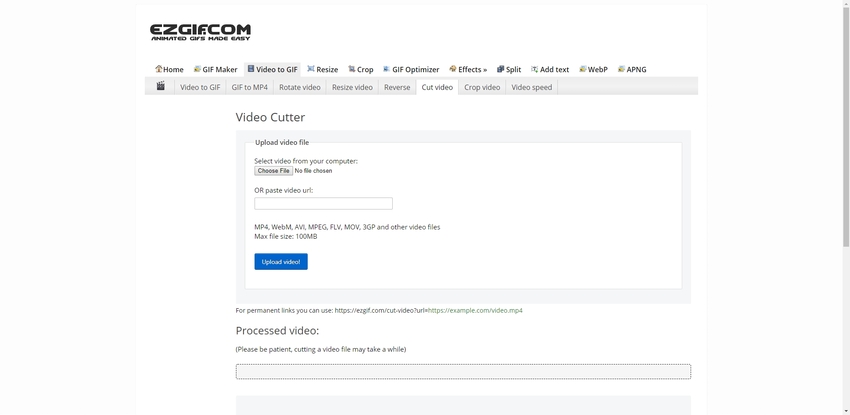
ClipChamp
Cette plateforme est idéale pour les personnes ayant des comptes de médias sociaux influents. Il peut s'agir d'un mannequin, d'un homme d'affaires, d'un artiste, d'un créateur, d'un chef cuisinier, d'un enseignant ou de n'importe qui. Tous ceux qui veulent ou doivent créer des vidéos magiques peuvent utiliser cette plateforme. Il offre non seulement toutes les fonctionnalités d'un logiciel d'édition populaire et sophistiqué, mais vous pouvez également l'utiliser très facilement sans aucune connaissance professionnelle en matière d'édition.
Caractéristiques principales :
- Il dispose d'un stock intégré de plus de 1000 vidéos et audios que vous pouvez utiliser dans vos vidéos.
- Il peut être utilisé sur n'importe quel appareil comme un Mac, un PC, une tablette et même un téléphone intelligent.
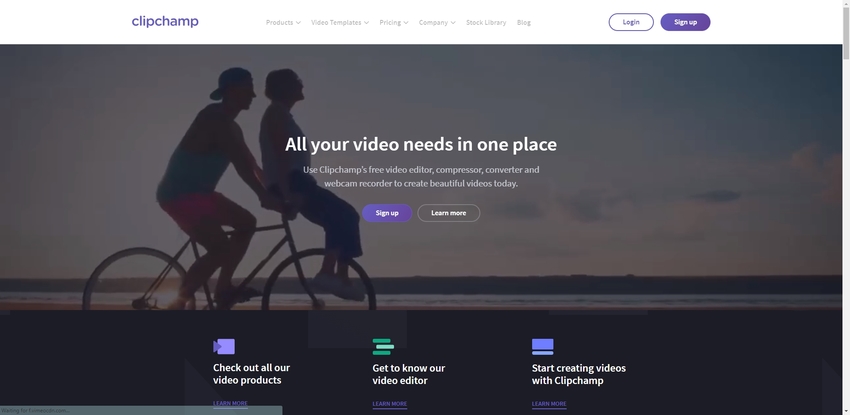
WeVideo
URL: https://www.wevideo.com/hub
WeVideo est une plateforme en ligne où vous pouvez non seulement éditer mais aussi créer de belles vidéos. Avec une résolution allant jusqu'à 4K, ce fantastique outil en ligne peut mettre de l'ambiance dans vos vidéos grâce à des fonctions d'édition super géniales. Il dispose également d'un stock intégré de vidéos et d'audios que vous pouvez ajouter à vos vidéos pour y ajouter des effets sonores et de la musique.
Caractéristiques principales :
- Il dispose de différentes fonctions d'édition vidéo pour l'école, le bureau et l'usage personnel.
- Il dispose d'options d'édition multimédia telles que la modification de l'arrière-plan des vidéos pour les projets scolaires et les rapports d'entreprise, la création d'un livre vidéo, etc.
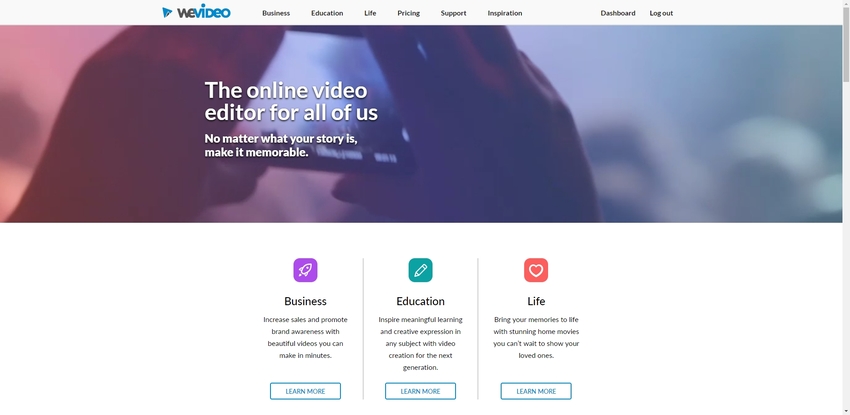
Partie 2. Modifiez vos fichiers WebM sous Windows et Mac sans problème
Si vous souhaitez utiliser un logiciel et que vous cherchez le meilleur logiciel d'édition vidéo WebM, choisissez sans hésiter Wondershare UniConverter. Il s'agit de l'un des logiciels d'édition de vidéos et d'images les plus fiables sur Internet. Il est rempli de fonctions bénéfiques et étonnantes qui vous permettront d'éditer n'importe quel fichier WebM très facilement.
- · Il peut convertir un fichier WebM dans l'un des plus de 1000 formats vidéo et vice-versa.
- · Il peut graver des DVD, des CD et des disques Blu-Ray sans compromettre leur qualité.
- · Il vous permet de télécharger des vidéos gratuites à partir de milliers de sites de diffusion en ligne.
- · Il peut créer des fichiers GIF et VR à partir de n'importe quel format de fichier vidéo.
- · Il permet de transférer des vidéos, des images, des fichiers audio et d'autres fichiers de données entre votre ordinateur et d'autres périphériques externes tels que les smartphones Android, les tablettes, les appareils iDevices et les disques durs.
Avantages :
- Il dispose des fonctionnalités disponibles dans la version d'essai gratuite.
- Vous pouvez ajouter vos propres filigranes et sous-titres à vos vidéos.
- Vous pouvez régler le volume audio à partir de l'éditeur vidéo.
Etape simple pour éditer des vidéos WebM avec Wondershare UniConverter
Étape 1. Téléchargement et installation du logiciel sur votre PC/Mac
Pour télécharger une version authentique de Wondershare UniConverter, cliquez sur https://uniconverter.wondershare.fr/ . Vous pouvez télécharger une version compatible avec votre ordinateur parmi les deux proposées, à savoir Windows et Mac OS. Téléchargez et installez le logiciel.
Étape 2. Lancer le logiciel et ajouter le fichier WebM
Après avoir téléchargé le logiciel, lancez-le. Pour ajouter la vidéo, faites glisser le WebM de la destination vers l'écran de Wondershare.
Lorsque vous ajoutez la vidéo, vous pouvez voir les trois icônes sous la vignette de la vidéo, c'est-à-dire Découper, Recadrer et Effets comme indiqué dans l'image ci-dessous. Cliquez sur ces icônes pour accéder à leur propre panneau d'édition.
Étape 3. Trimming the WebM Video
Cliquez sur l'icône Découpage pour accéder au panneau de découpage. Ici, vous devez faire glisser et sélectionner le segment que vous souhaitez découper, et vous pouvez également choisir plusieurs parties que vous pouvez ou non fusionner. Le bouton de fusion se trouve dans le coin inférieur gauche. Cliquez sur le bouton OK après avoir terminé le processus de découpage.
Étape 4. Recadrer la vidéo WebM
Entrez dans le panneau de recadrage en cliquant sur le bouton "recadrer". Ici, vous pouvez sélectionner la taille du cadre soit en choisissant le rapport parmi ceux proposés dans le menu Rapport d'aspect, soit en entrant les dimensions dans la zone Taille du recadrage. Cependant, la meilleure option reste de faire glisser et de sélectionner la zone manuellement. Vous pouvez également faire pivoter ou retourner l'image vidéo à l'aide des boutons proposés dans le menu Rotation. Enregistrez les modifications en cliquant sur OK.
Étape 5. Ajouter des effets à une vidéo WebM
La dernière étape consiste à ajouter des effets dans la vidéo. Il peut vous aider à créer de la magie. Le bouton précédent parmi les trois boutons d'édition est celui du panneau Effets. Vous pouvez ajouter des effets vidéo avec des échelles données selon vos préférences, ou vous pouvez sélectionner les filtres les mieux adaptés à votre vidéo. Cliquez sur OK pour enregistrer les modifications.
Étape 6. Convertir et enregistrer la vidéo WebM
Lorsque vous avez terminé, vous pouvez revenir à la page d'accueil de l'édition. Vous pouvez voir les nouveaux détails de la vidéo dans l'image ci-dessous. Lorsque vous êtes satisfait de chaque modification, cliquez sur le bouton Démarrer tout en bas à droite de la fenêtre.
La vidéo convertie sera automatiquement enregistrée dans le dossier de Wondershare UniConverter sur votre ordinateur.
Vous voulez savoir quelles sont les caractéristiques d'UniConvert ? Téléchargez-le maintenant.
Résumé
Vous pouvez constater à quel point il est facile d'éditer un fichier WebM avec toutes les fonctionnalités, et ce gratuitement. Si vous vous demandez lequel est le meilleur parmi ces cinq, alors vous pouvez considérer Wondershare. Wondershare UniConverter n'est pas disponible gratuitement mais c'est aussi le meilleur éditeur de vidéo WebM pour Windows et pour Mac.




